- คุณอาจเข้าสู่ระบบ Windows 10 ด้วยโปรไฟล์ชั่วคราวเนื่องจากไฟล์และโฟลเดอร์ที่เสียหายในโปรไฟล์ผู้ใช้ปัจจุบันของคุณ
- คุณสามารถลองเข้าสู่ระบบโดยใช้วิธีการตรวจสอบสิทธิ์แบบอื่นที่ไม่ใช่วิธีปกติ
- เพื่อแก้ไข คุณได้ลงชื่อเข้าใช้ด้วยโปรไฟล์ชั่วคราว ผิดพลาด อย่าลืมอัปเดตระบบของคุณ
- หากไม่ได้ผล การลบโปรไฟล์ที่เสียหายสามารถช่วยคุณแก้ปัญหาได้

- ดาวน์โหลด Restoro PC Repair Tool ที่มาพร้อมกับเทคโนโลยีที่จดสิทธิบัตร (มีสิทธิบัตร ที่นี่).
- คลิก เริ่มสแกน เพื่อค้นหาปัญหาของ Windows ที่อาจทำให้เกิดปัญหากับพีซี
- คลิก ซ่อมทั้งหมด เพื่อแก้ไขปัญหาที่ส่งผลต่อความปลอดภัยและประสิทธิภาพของคอมพิวเตอร์ของคุณ
- Restoro ถูกดาวน์โหลดโดย 0 ผู้อ่านในเดือนนี้
ตั้งแต่เมื่อ Windows 10 เปิดตัว ผู้ใช้ได้รับการบ่นว่าคอมพิวเตอร์ของพวกเขาบางครั้งลงชื่อเข้าใช้ด้วยโปรไฟล์ชั่วคราว เนื่องจากจุดบกพร่องนี้ ผู้ใช้ไม่สามารถเข้าถึงชุดของไฟล์บนพีซีได้
ดูเหมือนว่าบั๊กที่น่ารำคาญนี้จะยังคงอยู่ ทำให้ผู้ใช้ต้องค้นหาวิธีแก้ไขปัญหาเพื่อให้สามารถเข้าถึงคอมพิวเตอร์ของตนได้อย่างสมบูรณ์อีกครั้ง
คุณได้ลงชื่อเข้าใช้ด้วยโปรไฟล์ชั่วคราวข้อความ สามารถปรากฏขึ้นได้จากหลายสาเหตุและป้องกันไม่ให้คุณเข้าถึงบัญชีผู้ใช้ของคุณ เมื่อพูดถึงข้อความนี้ ปัญหาบางอย่างที่คล้ายกันมีดังนี้:
- Windows 10 ติดอยู่ในโปรไฟล์ชั่วคราว – ตามที่ ผู้ใช้, ปัญหานี้อาจปรากฏบน Windows 10 คุณสามารถใช้วิธีแก้ไขปัญหาส่วนใหญ่ได้จากบทความนี้
- ผู้ใช้ยังคงเข้าสู่ระบบด้วยโปรไฟล์ชั่วคราว Windows 10 – ปัญหานี้อาจเกิดขึ้นเนื่องจากโปรแกรมป้องกันไวรัสของคุณ ดังนั้นอย่าลืมปิดการใช้งานชั่วคราวและตรวจสอบว่าช่วยได้หรือไม่
- โหลดโปรไฟล์ชั่วคราว - หากโปรไฟล์ของคุณมีปัญหา คุณอาจพบข้อความนี้บนพีซีของคุณ อย่างไรก็ตาม คุณสามารถแก้ไขปัญหาได้ง่ายๆ โดยลงชื่อเข้าใช้ Safe Mode
- คุณได้เข้าสู่ระบบโปรไฟล์ชั่วคราว – นี่เป็นอีกรูปแบบหนึ่งของข้อผิดพลาดนี้ และเพื่อแก้ไข คุณเพียงแค่ปิดใช้งานการลงชื่อเข้าใช้ด้วย PIN และตรวจสอบว่าสามารถแก้ปัญหาได้หรือไม่
ฉันจะแก้ไขข้อผิดพลาดโปรไฟล์ชั่วคราวใน Windows 10 ได้อย่างไร
1. ทำการสแกน SFC และ DISM
- พิมพ์ cmd ในแถบค้นหาของ Windows แล้วเปิด พร้อมรับคำสั่ง ในฐานะผู้ดูแลระบบ
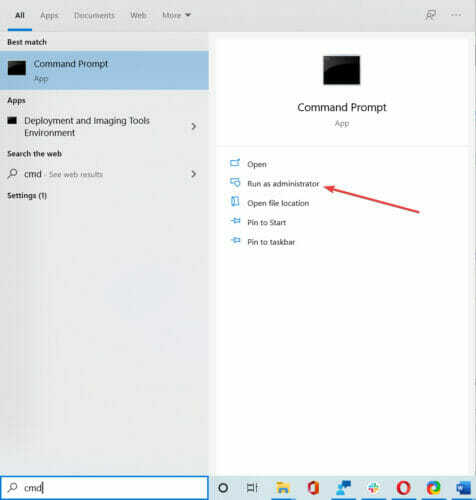
- เมื่อไหร่ พร้อมรับคำสั่ง เริ่มเข้า sfc /scannow แล้วกด ป้อน เพื่อเรียกใช้
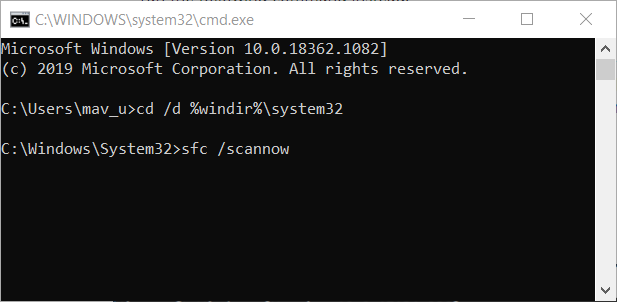
- การสแกน SFC จะเริ่มขึ้นในขณะนี้ การสแกนอาจใช้เวลาประมาณ 15 นาที ดังนั้นอย่าขัดจังหวะการสแกน
บางครั้งเพื่อแก้ไขปัญหานี้ คุณต้องทำการสแกนสองสามครั้ง หาก SFC ทำให้คุณมีปัญหาหรือคำสั่งหยุดทำงานก่อนที่กระบวนการจะเสร็จสิ้น ให้ตรวจสอบสิ่งนี้ คู่มือฉบับสมบูรณ์ เพื่อแก้ปัญหา
เมื่อการสแกนเสร็จสิ้น ให้รีสตาร์ทพีซีของคุณและตรวจสอบว่าปัญหาได้รับการแก้ไขหรือไม่ หากคุณไม่สามารถเรียกใช้การสแกน SFC หรือหากการสแกน SFC ไม่สามารถแก้ปัญหาได้ คุณจะต้องเรียกใช้การสแกน DISM ด้วย
คุณสามารถทำได้โดยเริ่ม Command Prompt ในฐานะผู้ดูแลระบบและเรียกใช้คำสั่งต่อไปนี้:
DISM / ออนไลน์ / Cleanup-Image / RestoreHealth
การสแกนอาจใช้เวลาประมาณ 20 นาที ดังนั้นโปรดอดใจรอ หากคุณต้องการ อาจเป็นความคิดที่ดีที่จะสแกน SFC อีกครั้ง เผื่อไว้ หลังจากเรียกใช้การสแกนทั้งสองครั้งแล้ว ให้รีสตาร์ทพีซีของคุณและตรวจสอบว่าปัญหาได้รับการแก้ไขแล้วหรือไม่
บางครั้ง DISM อาจล้มเหลวใน Windows 10 หากคุณพบปัญหาเดียวกัน ให้แก้ไขโดยทำตามขั้นตอนในนี้ บทความโดยละเอียด.
2. ลงชื่อเข้าใช้ด้วยรหัสผ่านของคุณแทน PIN
- เปิดแอปการตั้งค่าแล้วไปที่ บัญชี มาตรา.
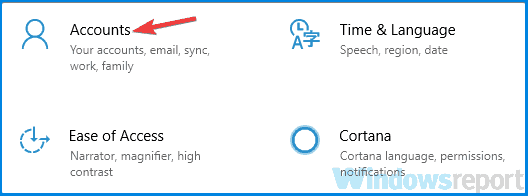
- เลือก ตัวเลือกการลงชื่อเข้าใช้. ในบานหน้าต่างด้านขวา ไปที่ส่วน PIN แล้วคลิก ลบ ปุ่ม.
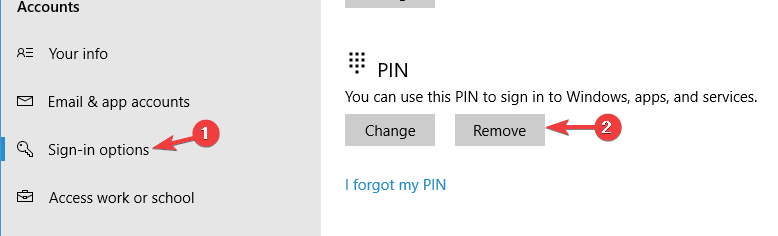
- ป้อนรหัสผ่านบัญชีของคุณแล้วคลิก ตกลง.

หากคุณยังคงได้รับ คุณได้ลงชื่อเข้าใช้ด้วยโปรไฟล์ชั่วคราว ข้อความ ปัญหาอาจเกิดจากวิธีการลงชื่อเข้าใช้ของคุณ ผู้ใช้หลายคนใช้ PIN เพื่อลงชื่อเข้าใช้ Windows แต่อาจนำไปสู่ปัญหาบางอย่างได้
อย่างไรก็ตาม คุณสามารถแก้ไขปัญหาได้โดยปิดใช้งานการลงชื่อเข้าใช้ด้วย PIN หลังจากดำเนินการดังกล่าวแล้ว การลงชื่อเข้าใช้ด้วย PIN ของคุณจะถูกปิดใช้งานและปัญหาเกี่ยวกับโปรไฟล์ชั่วคราวควรได้รับการแก้ไข
หากคุณประสบปัญหาในการเปิดแอปการตั้งค่า คุณอาจต้องการดู .ของเรา บทความเฉพาะ เพื่อแก้ปัญหานี้
3. ลบโปรไฟล์จาก Registry
- เข้าสู่ระบบคอมพิวเตอร์ในฐานะผู้ดูแลระบบอื่น
- ย้ายโฟลเดอร์โปรไฟล์ผู้ใช้ที่ใช้งานไม่ได้จาก C: ผู้ใช้ ไปยังตำแหน่งอื่น เช่น c: Backup
- เปิด ตัวแก้ไขรีจิสทรี และไปที่:
HKEY_LOCAL_MACHINESOFTWAREMicrosoftWindows\NTCurrentVersionProfileList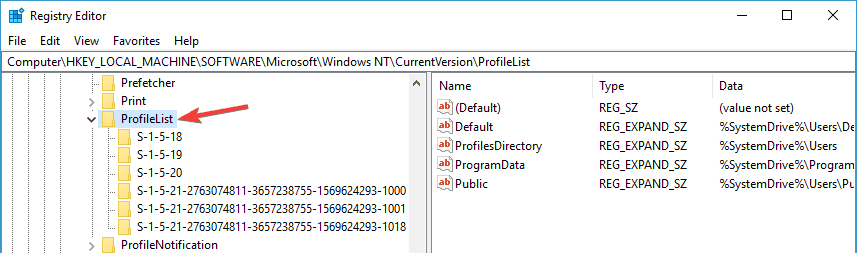
- ค้นหาโฟลเดอร์ที่มี ProfileImagePath ที่ชี้ไปที่ c: ผู้ใช้ มักจะลงท้ายด้วย .กลับ. ลบทั้งโฟลเดอร์
- รีสตาร์ทเครื่องคอมพิวเตอร์และเข้าสู่ระบบด้วยโปรไฟล์ผู้ใช้ที่ได้รับผลกระทบ
บางครั้งปัญหานี้อาจเกิดขึ้นเนื่องจากปัญหากับรีจิสทรีของคุณ หลังจากทำการเปลี่ยนแปลงเหล่านี้แล้ว ให้ตรวจสอบว่าปัญหายังคงมีอยู่หรือไม่
ไม่สามารถเข้าถึง Registry Editor? ดูคู่มือนี้และแก้ไขปัญหาอย่างรวดเร็ว
4. รีเฟรชสถานที่
- ไปที่ พีซีเครื่องนี้ และคลิกขวาที่เอกสาร

- คลิกที่ คุณสมบัติ, แล้วเลือก ที่ตั้ง แท็บ
- คลิกที่ ค้นหาเป้าหมาย

- ค้นหาไดเร็กทอรีที่คุณมีไฟล์และคลิกหนึ่งครั้ง
- ที่ด้านบนของ File Explorer คลิกทางด้านขวาของรายการไดเร็กทอรี ข้อความที่มีตำแหน่งไดเร็กทอรีจะปรากฏขึ้น
- คัดลอกข้อความสถานที่นี้ C: เอกสารผู้ใช้ (YourUser) และปิด File Explorer
- วางข้อความตำแหน่งบนฟิลด์ด้านบนปุ่ม > คลิกที่ Apply
- รีสตาร์ทเครื่องคอมพิวเตอร์ของคุณ
หลังจากที่คอมพิวเตอร์ของคุณออนไลน์อีกครั้ง ให้ตรวจสอบว่าคุณเข้าสู่ระบบด้วยโปรไฟล์ผู้ใช้ปกติหรือยังคงใช้โปรไฟล์ชั่วคราวอยู่ หากวิธีนี้ไม่ได้ผล ให้ไปที่แนวทางแก้ไขปัญหาถัดไป
5. อัพเดทระบบของคุณ
- กด คีย์ Windows + I เพื่อเปิดแอปการตั้งค่า
- ไปที่ อัปเดต & ความปลอดภัย มาตรา.

- ตอนนี้คลิก ตรวจสอบสำหรับการอัพเดต ปุ่ม.

เรียกใช้การสแกนระบบเพื่อค้นหาข้อผิดพลาดที่อาจเกิดขึ้น

ดาวน์โหลด Restoro
เครื่องมือซ่อมพีซี

คลิก เริ่มสแกน เพื่อค้นหาปัญหาของ Windows

คลิก ซ่อมทั้งหมด เพื่อแก้ไขปัญหาเกี่ยวกับเทคโนโลยีที่จดสิทธิบัตร
เรียกใช้ PC Scan ด้วย Restoro Repair Tool เพื่อค้นหาข้อผิดพลาดที่ทำให้เกิดปัญหาด้านความปลอดภัยและการชะลอตัว หลังจากการสแกนเสร็จสิ้น กระบวนการซ่อมแซมจะแทนที่ไฟล์ที่เสียหายด้วยไฟล์ Windows และส่วนประกอบใหม่
หากคุณยังคงได้รับ คุณได้ลงชื่อเข้าใช้ด้วยโปรไฟล์ชั่วคราว คุณอาจสามารถแก้ไขปัญหาได้ง่ายๆ โดยติดตั้งการอัปเดตล่าสุด
Windows จะตรวจสอบการอัปเดตที่พร้อมใช้งานและดาวน์โหลดในเบื้องหลัง หลังจากดาวน์โหลดการอัปเดตแล้ว ให้รีสตาร์ทพีซีของคุณเพื่อติดตั้งและตรวจสอบว่าปัญหาได้รับการแก้ไขหรือไม่
ไม่สามารถอัปเดต Windows 10 ได้? ดูคู่มือนี้ที่จะช่วยคุณแก้ปัญหาในเวลาไม่นาน
6. ตรวจสอบโปรแกรมป้องกันไวรัสของคุณ

ตามที่ผู้ใช้กล่าว บางครั้งโปรแกรมป้องกันไวรัสของคุณอาจรบกวนระบบของคุณและทำให้เกิด คุณได้ลงชื่อเข้าใช้ด้วยโปรไฟล์ชั่วคราว ข้อความที่จะปรากฏขึ้น
อย่างไรก็ตาม ผู้ใช้หลายคนรายงานว่าพวกเขาแก้ไขปัญหาได้ง่ายๆ โดยการถอนการติดตั้งซอฟต์แวร์ป้องกันไวรัส ตามที่พวกเขากล่าวว่าปัญหาเกิดจาก Avast
หลังจากลบออก ปัญหาได้รับการแก้ไขอย่างสมบูรณ์ โปรดทราบว่าบางครั้งเครื่องมือป้องกันไวรัสอื่นๆ อาจทำให้เกิดปัญหานี้ได้ ดังนั้นคุณอาจต้องลบออกเพื่อแก้ปัญหานี้
หากคุณต้องการกำจัดแอนตี้ไวรัสของคุณให้หมด ให้ลองดู คำแนะนำทีละขั้นตอนนี้ หากคุณเป็นผู้ใช้ Norton
McAffee เป็นโซลูชันแอนตี้ไวรัสอีกตัวที่หลายคนใช้ หากคุณอยู่ในสถานการณ์นี้ ตรวจสอบของเรา คำแนะนำโดยละเอียด เกี่ยวกับวิธีการเอาออก
หากคุณแก้ไขปัญหาด้วยการเอาโปรแกรมป้องกันไวรัสออก นี่อาจเป็นเวลาที่เหมาะสมในการพิจารณาเปลี่ยนไปใช้โซลูชันป้องกันไวรัสอื่น
มีเครื่องมือป้องกันไวรัสที่ยอดเยี่ยมมากมายในท้องตลาด แต่เราแนะนำให้ใช้โซลูชันที่ผ่านการทดสอบซอฟต์แวร์ ซึ่งจะไม่สร้างปัญหาให้กับคอมพิวเตอร์ของคุณอย่างแน่นอน
เครื่องมือที่เราแนะนำให้คุณติดตั้งมีการป้องกันที่ดีเยี่ยม และจะไม่รบกวนระบบของคุณ ดังนั้นอย่าลืมลองใช้ดู
⇒รับ BullGuard
7. ไปที่เซฟโหมด
- เปิดแอปการตั้งค่าแล้วไปที่ อัปเดต & ความปลอดภัย มาตรา.

- ไปที่ การกู้คืน ส่วนในบานหน้าต่างด้านซ้าย ในบานหน้าต่างด้านขวา ให้คลิก เริ่มต้นใหม่เดี๋ยวนี้ ปุ่มใน การเริ่มต้นขั้นสูง มาตรา.
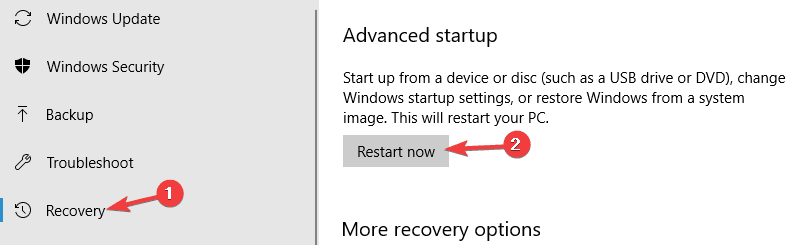
- คุณจะพบกับสามตัวเลือก เลือก แก้ไขปัญหา > ตัวเลือกขั้นสูง > การตั้งค่าการเริ่มต้น. คลิก เริ่มต้นใหม่ ปุ่ม.

- เมื่อพีซีของคุณรีสตาร์ท คุณจะเห็นรายการตัวเลือก เลือกเซฟโหมดเวอร์ชันใดก็ได้โดยกดปุ่มที่เหมาะสมบนแป้นพิมพ์ของคุณ

ผู้ใช้หลายคนรายงานว่าพวกเขาแก้ไข คุณได้ลงชื่อเข้าใช้ด้วยโปรไฟล์ชั่วคราว เกิดข้อผิดพลาดเพียงแค่เข้าสู่เซฟโหมด
เมื่อคุณป้อน โหมดปลอดภัย, ใช้สักสองสามนาที ตอนนี้รีสตาร์ทพีซีของคุณและปัญหากับเซฟโหมดจะได้รับการแก้ไขอย่างสมบูรณ์ อย่างที่คุณเห็น นี่เป็นวิธีแก้ปัญหาง่ายๆ ดังนั้นอย่าลืมลองใช้ดู
เราหวังว่าหนึ่งในโซลูชันเหล่านี้จะได้ผลสำหรับคุณ หากคุณพบวิธีแก้ไขปัญหาชั่วคราวที่เราไม่ได้ระบุไว้ในบทความนี้ โปรดบอกเราเพิ่มเติมเกี่ยวกับประสบการณ์ของคุณในส่วนความคิดเห็นด้านล่าง
นอกจากนี้ โปรดทิ้งคำถามอื่นๆ ที่คุณอาจมี แล้วเราจะพิจารณาอย่างแน่นอน
 ยังคงมีปัญหา?แก้ไขด้วยเครื่องมือนี้:
ยังคงมีปัญหา?แก้ไขด้วยเครื่องมือนี้:
- ดาวน์โหลดเครื่องมือซ่อมแซมพีซีนี้ ได้รับการจัดอันดับยอดเยี่ยมใน TrustPilot.com (การดาวน์โหลดเริ่มต้นในหน้านี้)
- คลิก เริ่มสแกน เพื่อค้นหาปัญหาของ Windows ที่อาจทำให้เกิดปัญหากับพีซี
- คลิก ซ่อมทั้งหมด เพื่อแก้ไขปัญหาเกี่ยวกับเทคโนโลยีที่จดสิทธิบัตร (ส่วนลดพิเศษสำหรับผู้อ่านของเรา)
Restoro ถูกดาวน์โหลดโดย 0 ผู้อ่านในเดือนนี้
คำถามที่พบบ่อย
เพื่อแก้ปัญหานี้ เราขอแนะนำให้คุณใช้ .ของเรา คำแนะนำเกี่ยวกับวิธีการแก้ไขข้อผิดพลาดโปรไฟล์ชั่วคราว เมื่อลงชื่อเข้าใช้ Windows 10
โปรไฟล์ผู้ใช้ชั่วคราวช่วยให้คุณใช้พีซีได้โดยไม่ต้องจัดเก็บข้อมูลของคุณ คุณสามารถใช้สิ่งเหล่านี้ได้ เครื่องมือพิเศษของบุคคลที่สามที่ดีที่สุด เพื่อจุดประสงค์เดียวกันแน่นอน
หากคุณได้ลบผู้ใช้ไปแล้วแต่ยังคงปรากฏขึ้นอีก คุณสามารถตรวจสอบ วิธีแก้ปัญหาเพื่อลบบัญชีที่ถูกลบอย่างสมบูรณ์.

